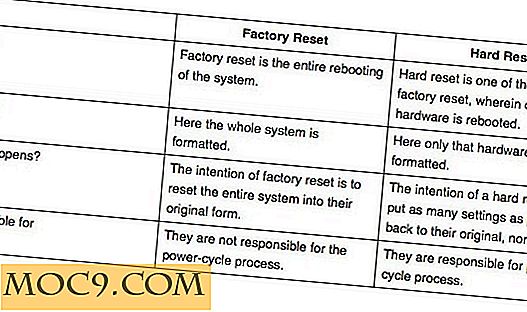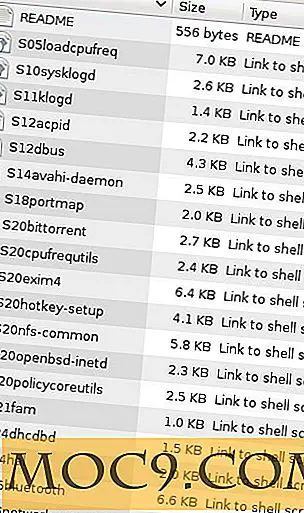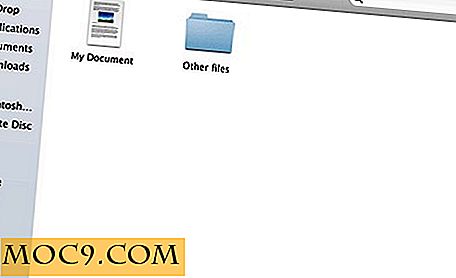Volledige gids voor het instellen van een SIP-server in Windows
Session Initiation Protocol (SIP) is een computercommunicatieprotocol dat op grote schaal wordt gebruikt voor het besturen van multimediacommunicatiesessies zoals video- en spraakoproepen via een particulier netwerk of het openbare internet. Het beste voorbeeld van SIP is Skype dat Voice Over IP-technologie gebruikt om twee computers aan elkaar te verbinden voor video- of spraakoproepen.
Hoewel Skype en andere VOIP-software kunnen worden gebruikt voor video- en audiocommunicatie, kan deze niet worden gebruikt in een particulier netwerk. Als u snel een SIP-server in uw netwerk wilt instellen, is OfficeSIP een goede optie. Het voordeel van de OfficeSIP-server is dat deze gratis is en minimale configuratie vereist om volledig in te stellen.
OfficeSIP instellen
Allereerst moet u de OfficeSIP-server downloaden. De nieuwste versie van OfficeSIP Server is 3.1, maar u kunt altijd beginnen met de nieuwste 3.3RC-build. De installatie is redelijk comfortabel en moeiteloos. U krijgt alleen de keuze van het installatiepad. Alles is anders vrij eenvoudig.
Na installatie moet u naar de installatiemap van de OfficeSIP-server gaan en "ControlPanel.exe" uitvoeren. Standaard moet deze zich bevinden in " C: \ Program Files \ OfficeSIP Server "
Een waarschuwing voor Windows 8-gebruikers: installeer de SIP-server niet in de map C: \ Program Files \ . Kies in plaats daarvan een ander station. Dit komt omdat de OfficeSIP Server standaard niet wordt uitgevoerd met beheerdersrechten, zodat het niet in het configuratiebestand kan schrijven wanneer u de instellingen wijzigt.

Er zijn een paar velden in het configuratiescherm van de server die uitleg behoeven. De eerste is het "serveradres". U kunt ook de poort wijzigen, maar het wordt sterk aanbevolen om deze als standaard te behouden.
De velden voor inloggen en wachtwoord zijn voor het besturen van het bedieningspaneel. Wanneer u op de knop Verbinden klikt, wordt de server gestart en wordt u naar het gebruikersbeheer- en configuratievenster geleid.

Als u op het tabblad "Instellingen" klikt, kunt u verschillende instellingen van de server configureren. Als u Active Directory in uw netwerk gebruikt, kunt u de server alle gebruikers uit de Active Directory laten trekken en ze als SIP-gebruikers toevoegen. Laat anders alles als standaard.
Het tabblad gebruikersbeheer heeft de naam csv-bestand gekregen, wat nogal vreemd is. U kunt op het CSV-bestand klikken om gebruikers van de server toe te voegen of te verwijderen.

Nadat u de gebruikers hebt toegevoegd, is alles ingesteld en is uw SIP-server actief op het netwerk. Om verbinding te maken via deze SIP-server, downloadt u de SIP-client messenger en installeert u deze op de clientsystemen.
OfficeSIP-messenger lijkt erg op elk ander berichtprogramma. U moet uw gebruikersnaam en wachtwoord invoeren om in te loggen. Als er meerdere SIP-servers in uw netwerk actief zijn, kunt u handmatig het IP-adres opgeven van de server waarmee u verbinding wilt maken.

Als u foutmeldingen krijgt die lijken op " Kan server niet vinden, probeer serveradres op te geven ", kunt u het selectievakje "Zoek server automatisch" uitschakelen tijdens het aanmelden en het server-IP-adres opgeven (dit moet localhost zijn als u het test op de server).

Alle gebruikers die aan de SIP-server zijn toegevoegd, worden in het messenger-venster weergegeven en de online gebruikers krijgen een groen pictogram voor zich. Via de messenger-interface kunt u eenvoudig een van de online gebruikers bellen, sms'en en videogesprekken voeren.
Hoewel OfficeSIP niet de beste SIP-software is, is het erg handig als u een eenvoudige communicatieserver in uw netwerk wilt instellen.
Welk type communicatie-instellingen heeft u in uw netwerk? Wat vind je van de OfficeSIP-server?
Beeldtegoed: Zakenman Dialing Conference Phone door Grote Voorraadfoto.